Расширения для Google Chrome обход блокировки сайтов
В данный момент, по различным причинам, на многие сайты устанавливается блокировка, и веб-поисковик Гугл не в состоянии их открыть и предоставить пользователю искомую информацию. Происходит это, в подавляющем большинстве, из-за нарушения авторских прав. Вы можете установить дополнительное расширение для Хрома обход блокировки сайтов, а также немного скорректировать настройки самого браузера.
Первый способ
На некоторых интернет-ресурсах можно обойти блокировку доступа, изменив настройки самого веб-обозревателя. Для этого можно попробовать сделать следующее:
- Запустите браузер Google Chrome;
- В правом верхнем углу нажмите на настройки и управление (иконка в виде вертикального многоточия);
- В контекстном меню кликните по опции настроек.
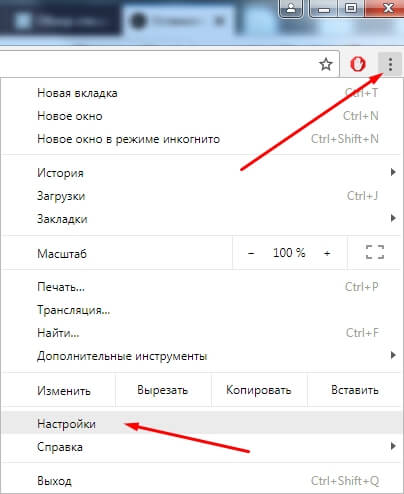
Открывшееся окошко пролистайте до самого конца. Внизу страницы нажмите на пункт «Дополнительные», расположенный по центру экрана.
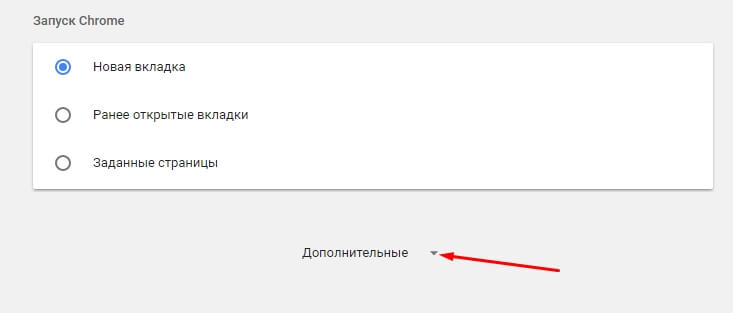
Затем необходимо пролистать до абзаца «Система» (он предпоследний на данной странице) и напротив второго подпункта «Использовать аппаратное ускорение» кликнуть по кнопке, тем самым активируя данное условие.
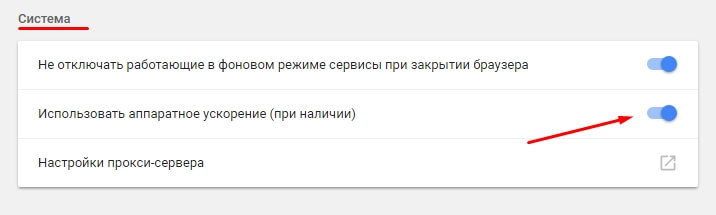
После вышеперечисленных действий вам нужно будет перезагрузить браузер и возможно обход запрета на посещение того или иного web-портала сработает, и необходимый вам ресурс будет корректно отображаться.
Второй способ
Для того чтобы не гадать сработает или нет первый способ, вы можете установить особый плагин для Chrome для обхода блокировки некоторых закрытых сайтов. Что для этого нужно сделать?
- Запускаем поисковик Гугл;
- Открываем меню настроек;
- Наводим курсор мышки на дополнительные инструменты;
- В появившемся прямоугольнике выбираем пункт с расширениями.
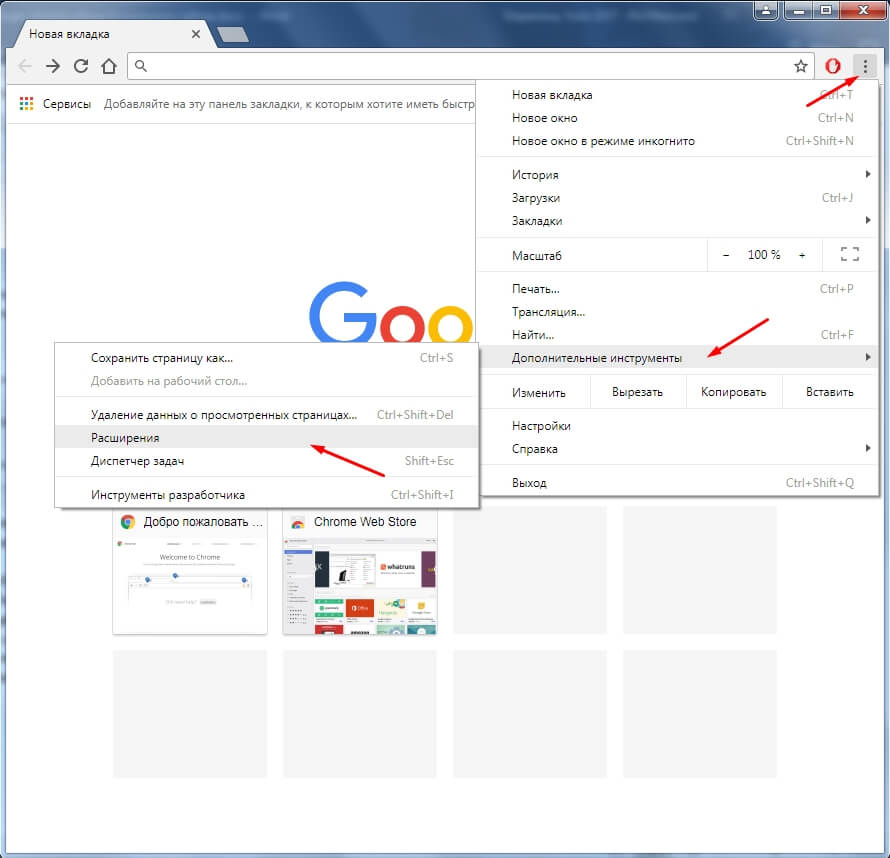
Открывшуюся страницу пролистайте до конца с последующим щёлчком мышки по опции «Еще расширения».
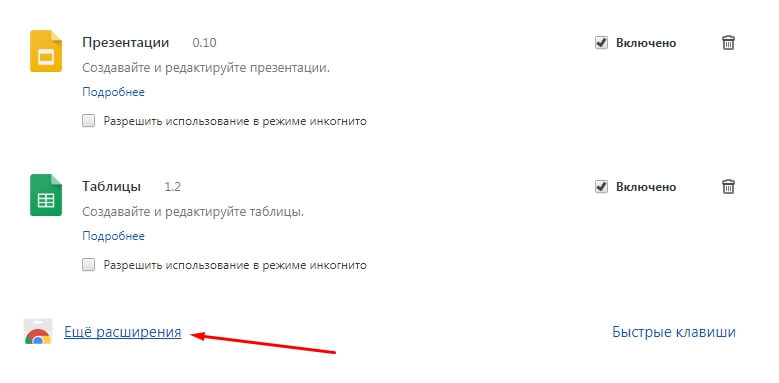
Перейдя во вкладку Интернет-магазина Chrome, в строке поиска вводим название одного из самых популярных дополнений, позволяющих обходить блокировку «Browsec» (название вводим без кавычек).
Находим в списке нужный плагин и справа от него жмём кнопку «+Установить».
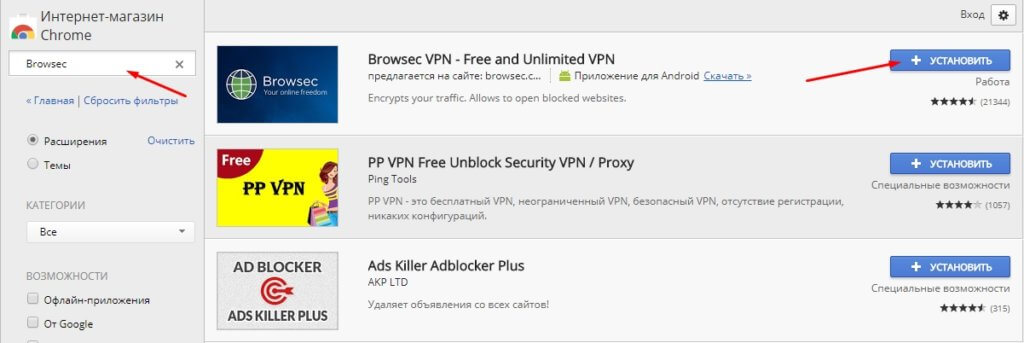
Подтверждаем установку.
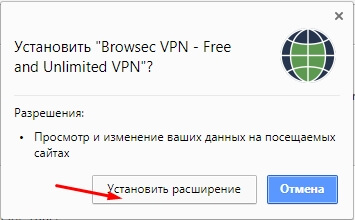
Активируем утилиту, путём нажатия на его иконку в виде планеты рядом со значком меню настроек.
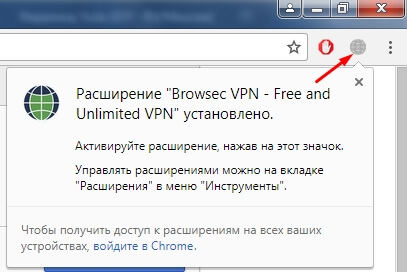
Переключаем рубильник с положения «OFF» на «ON».
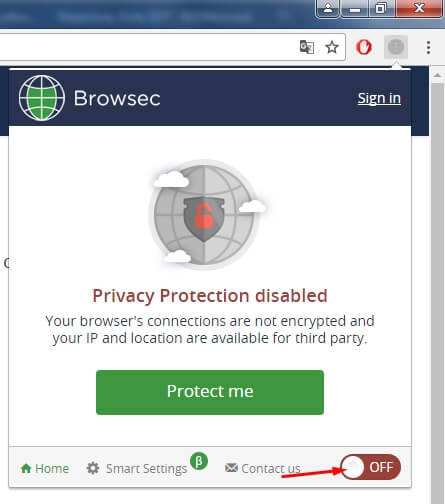
Также приложение имеет платный пакет функций, который вы можете приобрести за 4,99 доллара в месяц. Если вы подключаете пакет на год, то его ежемесячный платеж составит 3,33 доллара.
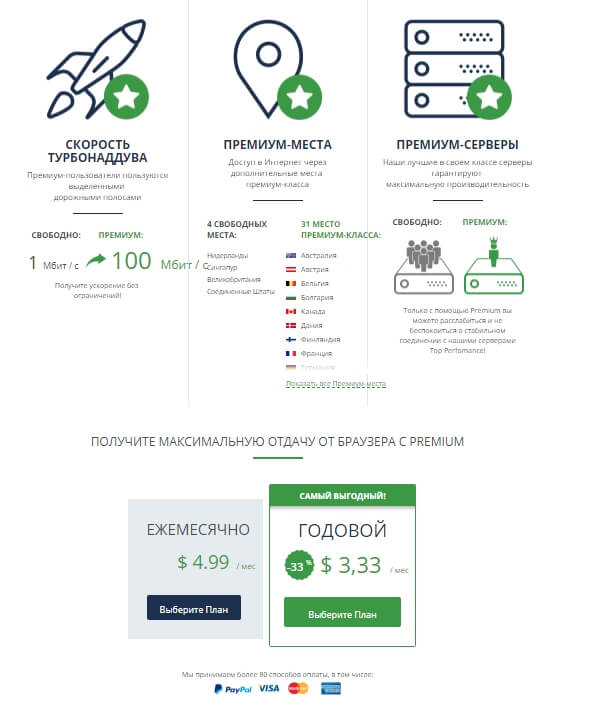
После активации плагина просто перезапустите страницу, которая ранее не открывалась. Таким вот образом вы можете просматривать множество блокированных интернет-сайтов.
Самый лёгкий вариант обхода блокировки — простая настройка браузера.
*Настройка Google Chrome
Выполните следующие действия, чтобы настроить Google Chrome для использования Proxy на Windows, Mac OS X и Linux.
Кто-то писал:
Некоторые пользователи испытывают проблемы с Google Chrome. Возможно, вам придется его перезагрузить, прежде чем он заработает.
1. В Google Chrome, справа от адресной строки, нажмите кнопку «Меню» и выберите «Настройки».
2. Внизу щелкните «Показать дополнительные настройки» … ссылки.
3. В разделе «Сеть» нажмите кнопку «Изменить настройки прокси».
4. В Windows, внизу, нажмите кнопку «Настройка сети». Появится новый диалог. Установите флажок, который говорит «Использовать сценарий автоматической настройки».
В Mac OS X отметьте автоматической настройки прокси-сервера.
На Linux нажмите сетевой прокси, выберите «Авто» в «Метод выпадающего меню».
5. В адресной строке вставьте в следующее: https://vulticulus.ignorelist.com/proxy.pac
6. Закройте диалоги, чтобы сохранить настройки. В Mac OS X нажмите «Применить» первым.
7. В настоящее время Вы используете Proxy. Перейдите по ссылке https://check.immunicity.org/, чтобы убедиться, что всё работает. Если нет, необходимо проверить руководство устранения неисправностей.
Взято с rutor.org
Если нужно могу написать для firefox, opera, IE (если им кто-то пользуется), safari.
Hotspot Shield – популярная программа для обхода блокировки сайтов в Chrome
Ещё одно популярное расширение для обхода блокировок в Хром – это «Hotspot Shield». По заявлениям разработчиков, имеет неограниченную пропускную способность, активируется в один клик, не требует обязательной регистрации. Включает недавно добавленные функции, уровня «Ad Blocking», «Cookie Blocking», «Tracker Blocking» и «Malware Protection», защищающие от рекламного и шпионского софта. Бесплатный доступ позволяет работать практически со всем функционалом расширения, а платный («Elite») доступ позволяет работать с указанным расширением практически на всех популярных платформах (iOS, Android, Виндовс, Mac). Передаваемый и получаемый с помощью «Hotspot Shield» трафик надёжно шифруется.
Рекомендуем к прочтению: VPN для Яндекс браузера.
В данном материале перечислены популярные расширения для браузера Chrome, используемые для обхода блокировки сайтов. Каждое из таких расширений имеет высокий рейтинг среди пользователей, и может быть использовано в качестве эффективного инструментария для получения доступа к нужному вам ресурсу. При этом учтите, что функционал бесплатных альтернатив не отличается высокой стабильностью работы, потому если планируете использовать подобные инструменты всерьёз и надолго, то стоит пристально присмотреться к платным вариантам со стабильным функционалом.
Расширения для google chrome обход блокировки сайтов

Расширения для google chrome обход блокировки сайтов запрещенных роскомнадзором. Не можете зайти сайт заблокированным в нашей стране? Тогда вам сюда, решу вашу проблему за 5 минут.
Всем привет!
В 2016 году множество ресурсов в интернете попадают под санкции.
Бывает, еще вчера портальчик работал, сегодня уже нет.
Все это конечно не спроста).
Вообще борьба с такими интернет-ресурсами началась еще в 2013.
Блокировались правда в основном вредоносные блоги (с вирусами).
Дальше расскажу, чем они не нравятся роскомнадзору.
В этой статье, я вам расскажу о расширение для хрома обход блокировки сайтов, вообще подойдет для любого браузера.
Классная и удобная штука), самое главное проста в использовании, справиться даже школьник начальных классов!
Принцип программы таков, устанавливаете ее в браузер, не на компьютер! Что, я считаю важным не захломляете компьютер, поисковики в свою очередь не дадут загрузить всякую бяку вирусы.
При желании это расширение легко и быстро удаляется.
Да ребята, если вы ищите, как обойти блокировку сайтов на работе
Переходите на ту статейку, она писалась под соц. сеть В контакте, но подойдет для любого ресурса блокированного на работе вашим нащайником
Там не надо ничего скачивать все без палева, находите ссылку, переходите по ней, вбиваете нужный вам адрес и вуаля! вы там. Продолжим нашу тему, я покажу, как обойти блокировку сайтов роскомнадзором запрещенных в нашей стране.
По чему они запрещены, я вам дальше расскажу).
Почему эти ресурсы блокированы роскомнадзором?
Львиная доля этих ресурсов — это блоги адалт тематики порно, здесь я думаю объяснять ничего не нужно.
Насилие, экстримизм, по политическим соображениям.
Еще часть, достаточно «чистых» порталов попали туда по причине нарушения авторских прав.
Давайте ближе к делу).
Мы будем устанавливать анонимайзер.
Это расширение для яндекс браузера обход блокировки сайтов, подойдет для любого другого, будь то: google chrome, мазила, опера и т.д.
Название ее фригейт.
Очень удобная, я бы даже сказал автоматическая прога.
Далее расскажу, как ее установить, и как она работает.
Фригейт для мазилы, оперы, хрома, яндекс браузера скачиваем бесплатно и пользуемся!
Принцип этой программы.
Меняет ваш ip.
По сути навороченный анонимайзер для хрома.
У проживающего человека в России айпи, соответственно он русский.
Если портал запрещен у нас — это совсем не значит, что он запрещен в другой стране.
Вообщем прога меняет ваш айпи на ай пи другой страны, что позволяет нам зайти на нужный портал.
Принцип анонимайзера, только там хаотичное меняние.
Установить програмку Фригейт можете на любой браузер.
Проверил на всех встает нормально.
Принцип установки на всех браузерах одинаковый.
Я чаще пользуюсь google chrome, на его примере и буду показывать.
1. Открываете бразер, любой, у меня гугл хром.
2. В правом верхнем углу 3 точки, жмете на них.
3. Наводите стрелку на «дополнительные инструменты,» появиться еще одно «окно,» в нем выбираете и жмете «расширения.»
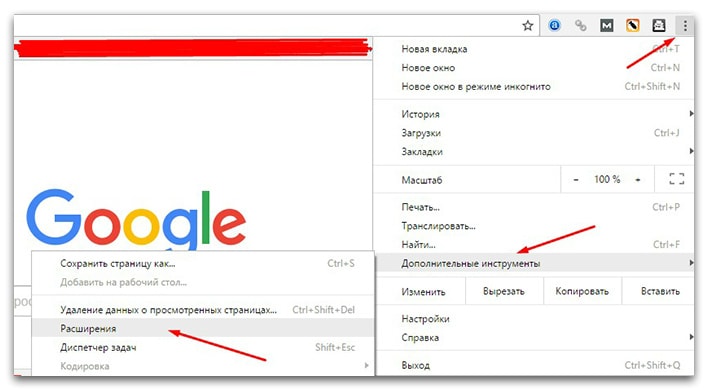
4. Откроются установленные в google chrome дополнения, скролите колесиком мыши вниз до конца страницы. Внизу появиться надпись «еще расшерения» нажимаете на нее.
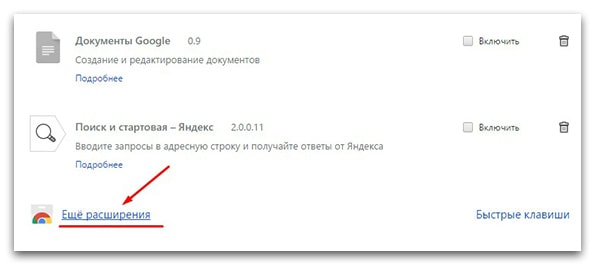
4. Копируете и вставляете FriGate
5. В левом верхнем углу ищите запись «Интернет — магазин» под ней в строку поиска вставляете «FriGate» нажимаете enter. Затем выберите «установить»
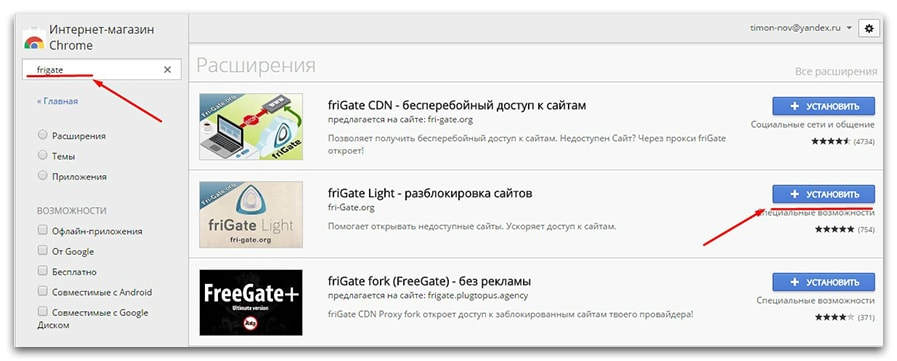
6. Начнется загрузка.
Выскочит запись «установить» нажимаете на эту запись. Приложение успешно загрузиться.
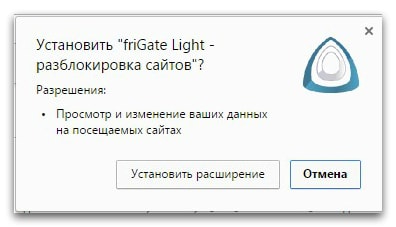
7. У вас появиться картинка, в правом верхнем углу, надо нажать на нее, чтобы привести расширение google chrome в действие. Да, не забудьте, перед выключением компа, нажать на этот же значек и выключить его. Ничего страшного не произойдет, если забудете это сделать.
Просто при запуске компьютер, если у вас куча открытых окон в браузере, будет долго прогружаться.
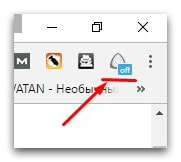
8. Вот здесь ставите галочку «разрешить открывать файлы по ссылкам.»
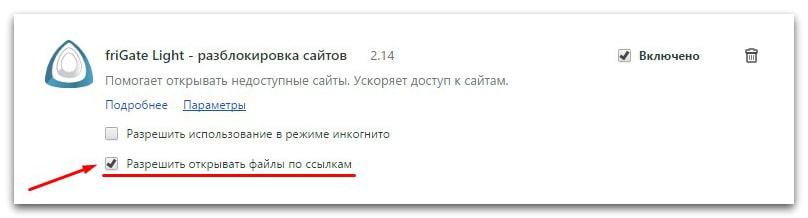
Как установить frigate
Плагин быстро обрёл популярность и стал появляться на всех актуальных веб-обозревателях, в том числе Яндекс.Браузере. Установить его можно несколькими способами.
Способ 1: магазин расширений Google
Обозреватель от Яндекс построен на движке Chromium, который зачастую имеет обратную совместимость, что позволяет ему использовать расширения, написанные под Google Chrome.
- Запустите Yandex.Browser.
- Посетите официальный магазин расширений от Google https://chrome.google.com/webstore/.
- Оказавшись на главной странице сервиса, обратите внимание на поисковую строку, находящуюся слева сверху.
- Введите в него название плагина «friGate» и запустите поиск нажав «Enter».
- Появится два аддона с похожим названием, выберите «friGate3 proxy helper».
- Нажмите большую синею кнопку с надписью «Установить».
- Разрешите расширению использовать данные вашего браузера в целях работы прокси.
- Дождитесь окончания процесса установки.
Способ 2: официальный сайт
Этот вариант практически не отличается от того, что представлен выше, но значительно экономит время, устраняя работу с поисковой строкой, установленной в магазине расширений.
- Перейдите на сайт https://fri-gate.org/ru/.
- Выберите «friGate 3 для продвинутых пользователей».
- Произойдёт перенаправление на магазин расширений Гугл.
- Установите плагин как описано в инструкции выше.
Обратите внимание! Существует специальная версия, созданная для пользователей с Украины. Туда добавлены все Российские сайты, которые оказались запрещены из-за ввода санкций со стороны правительства.
Настройки friGate
После установки плагина вас встретит окно предварительной настройки, куда можно добавить адреса сайтов, которые подверглись блокировке и не загружаются в обычном режиме. Прописываются они в ручном режиме, для примера, там сразу находится две ссылки на разные сайты.
Важно! Снизу появившейся страницы находится объяснение, как и с чем работает плагин. Обязательно прочтите его, дабы в будущем не возникало вопросов относительно настроек доступа.
Как только вы добавите все интересующие вас адреса, нажмите кнопку «Продолжить». Появится новое окно со списком ссылок, которые никогда не будут открываться через сервер. В качества примера взяты поисковые системы, поскольку обработка ими запросов через сторонние прокси, особенно иностранные, влечёт сбой в их работе. Разобравшись с этим пунктом, снова щёлкните «Продолжить».
Третий шаг позволяет самостоятельно добавить действующий прокси. Тот список, что размещен в аддоне проверен разработчиками и на дееспособность, поэтому его можно оставить без изменений.
Решение! Если вы не знаете где взять прокси, достаточно воспользоваться любой поисковой системой, задав соответствующий запрос. Сопутствующие пояснения также находится снизу окна.
Когда все настройки закончены, плагин может приступать к работе. Заметьте, некоторые из добавленных прокси-серверов могут со временем перейти на новый адрес или стать недоступными для использования, поэтому периодически обновляйте их список. Ещё один дельный совет — сохраните все списки в отдельный текстовый документ. Быть может, вы решите установить friGate 3 на другом устройстве, а заполнять поля ещё раз окажется слишком долго.
Чтобы добавить новый прокси или внести коррективы в ранее созданные группы, сделайте следующее:
- Нажмите на ярлык аддона правой кнопкой мыши.
- Выберите «Параметры».
- Вновь появятся окна настроек.
- Внесите изменения и нажмите «Сохранить».
- Перезапустите веб-обозреватель.
Работа с прокси
Теперь, когда расширение находится в рабочем статусе, оно отобразится вместе с другими расширениями, ранее добавленными в Яндекс.Браузер. Нажав по ярлыку, высветится небольшое окошко с возможностью отключить или подключить аддон.
Чтобы упростить работу с добавлением новых сайтов для обхода блокировки, разработчики ввели эту функцию через ярлык.
- Посетите заблокированный сайт.
- Нажмите на ярлык дополнения.
- Перейдите во вкладку «Последние открытые сайты».
- Выберите адрес ссылки, которую посещали последней.
- Нажмите «Сохранить».
Если вы так и не смогли разобраться как работать с дополнением, тогда воспользуйтесь одним из официальных каналов доступных при запуске ярлыка. К ним относится ссылка на страницу во ВКонтакте, YouTube и Telegram.
Заключение
FriGate 3 — это удобный анонимайзер, позволяющий обходить блокировку интересующих вас сайтов. Главным его достоинством, выступает собственноручная настройка прокси-серверов для стабильной работы заблокированных сайтов.
Доступ к нужной странице может быть ограничен по разным причинам, начиная от рабочего фильтра, заканчивая решением суда. Чтобы обойти запрет в Yandex Browser можно использовать либо встроенные средства, либо расширение для Яндекс Браузера, обход блокировки сайтов таким способом намного легче, что стоит учесть.
Дополнения для обхода блокировки сайтов
Подобные расширения шифруют трафик пользователя, скрывая его истинное местоположение. Таким образом, становится возможным посещение сайтов, которые были заблокированы.
VPN Browsec
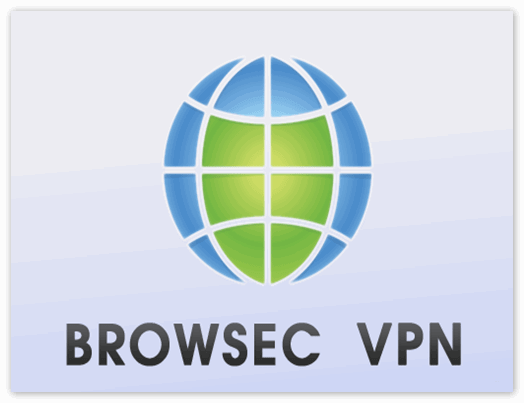
Это дополнение является одним из самых простых в использовании. Среди достоинств можно отметить:
- удобный интерфейс;
- кнопка быстрого доступа, позволяющая одним нажатием скрыть свой IP-адрес и также вернуть его;
- в бесплатной версии доступны сразу четыре сервера — США, Нидерланды, Сингапур и Великобритания.
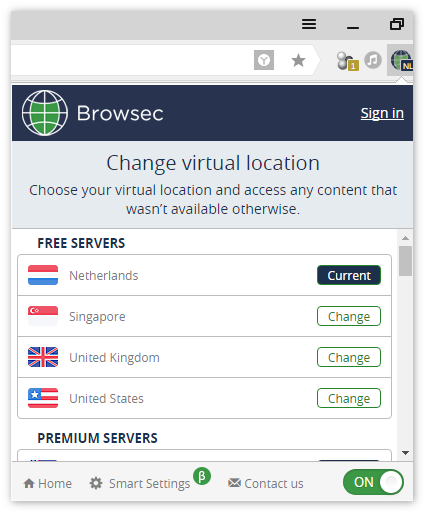
Весь входящий и исходящий трафик шифруется, что увеличивает безопасность соединения пользователя. Это можно считать еще одним неплохим преимуществом.
FriGate

Популярное дополнение для Яндекс Браузера, позволяющее открывать практически все заблокированные сайты. Среди плюсов:
- возможность настроить свой собственный прокси-сервер;
- анонимность при заходе в сеть;
- легко настроить работу расширения.
Поскольку ФриГейт распространяется полностью бесплатно, разработчики встроили рекламные блоки в меню, однако, их можно убрать в настройках.
Примечание. FriGate включается автоматически, как только пользователь заходит на заблокированный сайт, содержащийся в базе дополнения. Специальное уведомление появляется возле адресной строки.
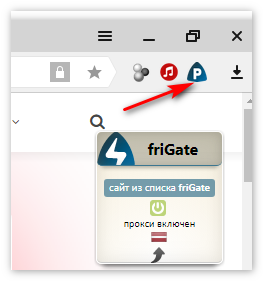
ZenMate
Удобное расширение, позволяющее обойти любую блокировку. Среди достоинств можно выделить:
- автоматический запуск при переходе на заблокированный адрес;
- защита веб-обозревателя от изменения настроек при помощи сторонних скриптов, вредоносное ПО не сможет изменить родную страницу, либо подменить какую-либо ссылку;
- создание списка сайтов, на которых будет активироваться заранее выбранный IP различных стран.
Чтобы начать пользоваться расширением, необходимо сначала зарегистрироваться в их системе, после чего станут доступны четыре страны для смены IP-адреса — США, Гонконг, Германия и Румыния.
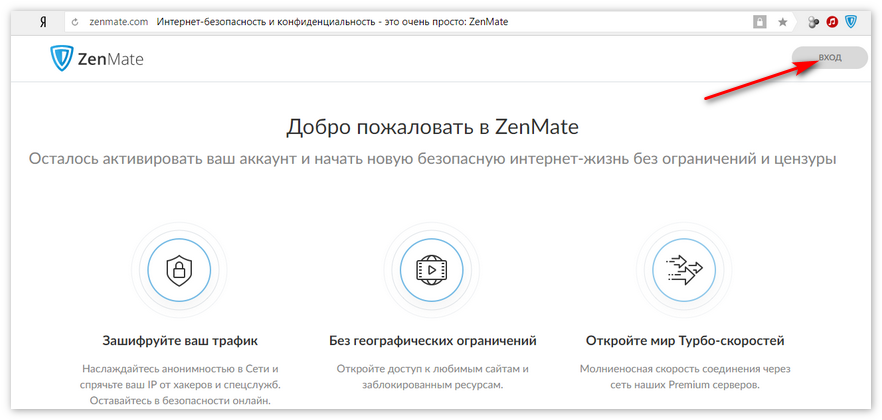
Дополнение качественно выполняет свои главные функции — шифрование трафика и изменение IP-адреса. При необходимости, можно поменять некоторые настройки, воспользовавшись значком расширения возле адресной строки.
Заключение
Современные дополнения для обхода блокировок способны обеспечить доступ к сайтам, однако следует учесть, что их использование снижает скорость загрузки страниц, причем эта проблема еще не была окончательно решена.
>Скачать VPN Browsec бесплатно
Загрузить плагин для Yandex Browser
